Excel如何显示被其它单元格公式引用的单元格?
来源:网络收集 点击: 时间:2024-04-27【导读】:
Excel中的公式如果引用了多个单元格,为了看清楚是引用了哪些单元格,可以使用追踪引用单元格命令来显示,今天就来介绍具体的操作方法。工具/原料moreOffice2016方法/步骤1/5分步阅读 2/5
2/5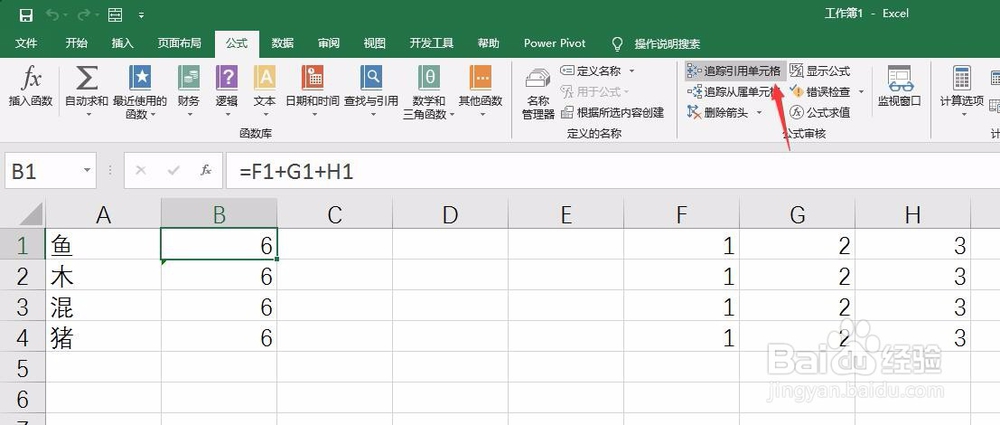 3/5
3/5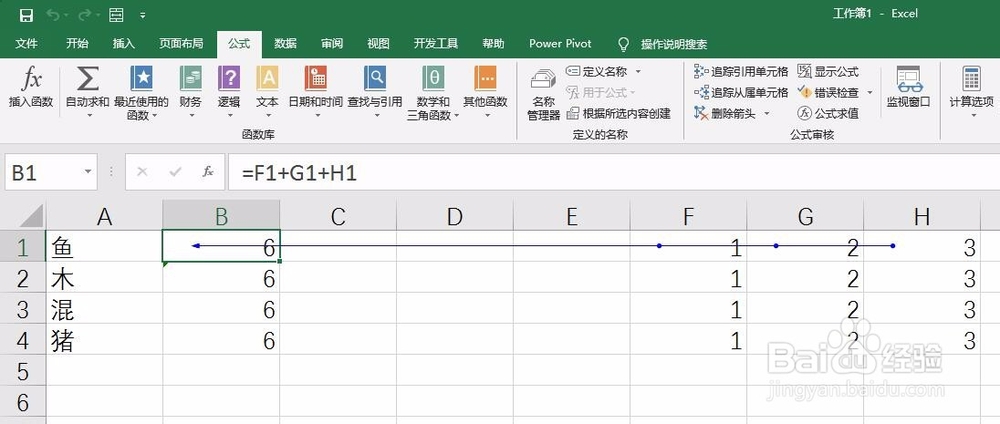 4/5
4/5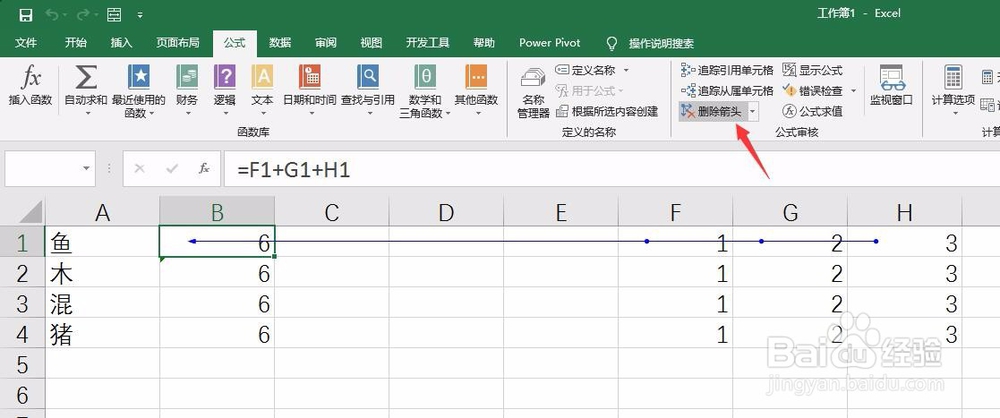 5/5
5/5 注意事项
注意事项
Excel中B1单元格公式引用了多个单元格,如下图所示,想看看是哪些单元格被引用了。
 2/5
2/5选择B1单元格,然后点击“公式”选项卡中的“追踪引用单元格”如下图所示:
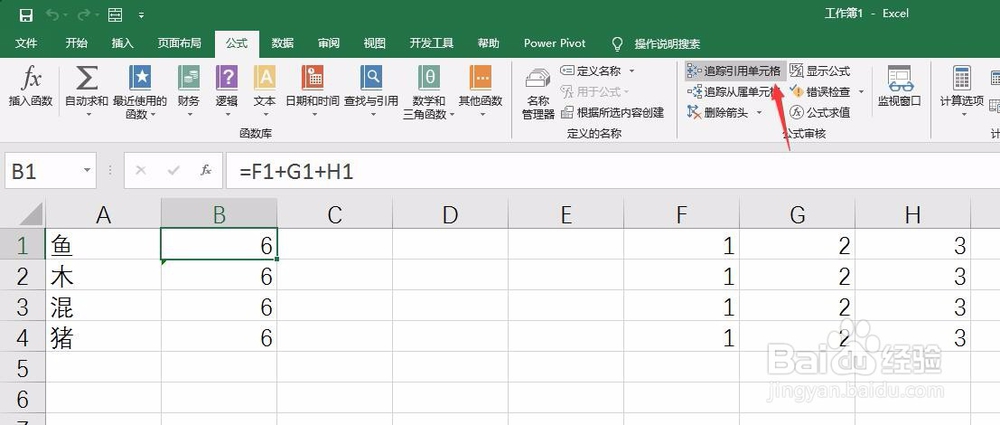 3/5
3/5此时,被引用的单元格就变用蓝色点标识出来了,而且会用蓝色箭头指向引用单元格,如下图所示:
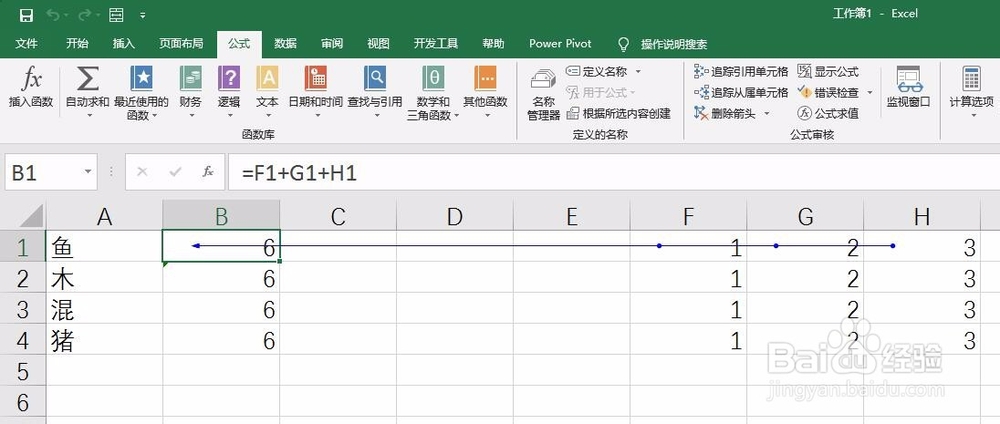 4/5
4/5如果要取消追踪痕迹,则选择单元格,点击“公式”菜单中的“删除箭头”,如下图所示:
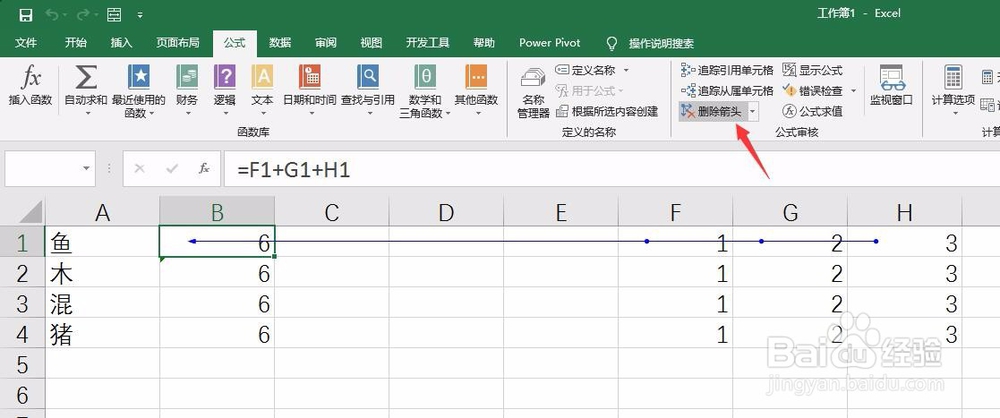 5/5
5/5这样蓝色箭头就消失了,如下图所示:
 注意事项
注意事项关注以往和今后的经验文章,学习更多Excel技巧。
追踪引用单元格版权声明:
1、本文系转载,版权归原作者所有,旨在传递信息,不代表看本站的观点和立场。
2、本站仅提供信息发布平台,不承担相关法律责任。
3、若侵犯您的版权或隐私,请联系本站管理员删除。
4、文章链接:http://www.1haoku.cn/art_604489.html
上一篇:大黄米怎么做
下一篇:苹果手机自动退出程序是什么原因?
 订阅
订阅